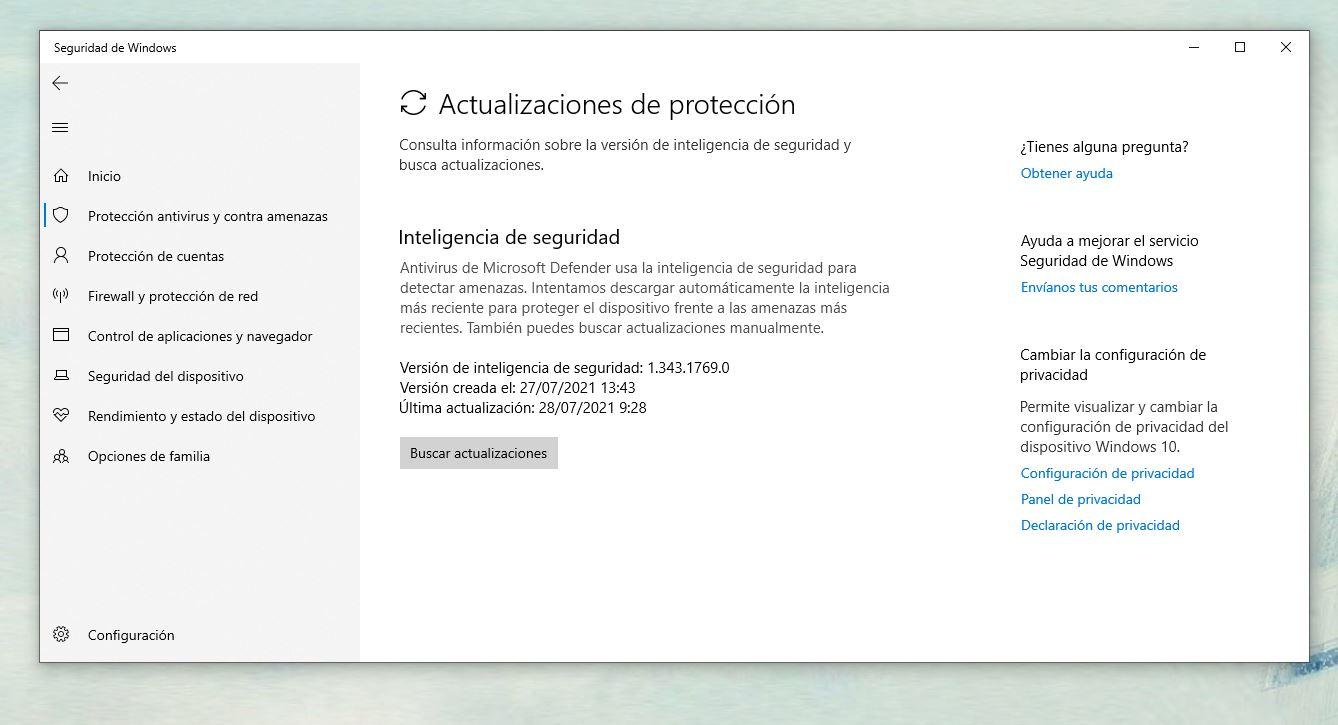ไวรัสมักจะเป็นหนึ่งในความเสี่ยงที่เรา ทำงานเมื่อท่องอินเทอร์เน็ต และนั่นคือเหตุผลที่เราสงสัยว่าควรติดตั้งแอนติไวรัสตัวไหน แอนตี้ไวรัสตัวไหนดีที่สุดสำหรับ Windows และอุปกรณ์อื่นๆ และวิธีที่เราสามารถหลีกเลี่ยงมัลแวร์ได้ นอกเหนือจากสามัญสำนึกแล้ว ขอแนะนำให้เราใช้โปรแกรมพิเศษ แต่คำถามก็ปรากฏขึ้นเสมอ: จำเป็นต้องติดตั้งโปรแกรมป้องกันไวรัสใน Windows 10 และ Windows 11 หรือไม่
ถ้าคุณคิดว่า ไมโครซอฟท์ และแอนตี้ไวรัสไม่ปลอดภัยพอ เราตรวจสอบสิ่งที่การทดสอบความปลอดภัยพูดหรือสิ่งที่เราควรทำในกรณีเหล่านี้ แม้ว่าคุณจะสามารถป้องกันตัวเองได้โดยปฏิบัติตามหลักเกณฑ์บางประการและพิจารณาถึงวิธีการซื้ออย่างปลอดภัยเพื่อไม่ให้ข้อมูลของคุณถูกขโมย เป็นต้น หลีกเลี่ยงมัลแวร์ ฟิชชิ่งโดยไม่ต้องเปิดอีเมล ... แต่จะดีเสมอที่ไม่เพียงแต่จะระมัดระวังแต่ยังใช้เครื่องมือเฉพาะที่ปกป้องเรา

โปรแกรมป้องกันไวรัสของ Windows
Windows Defender เป็นหนึ่งในโปรแกรมป้องกันไวรัสที่ดีที่สุดในการทดสอบทั้งหมดที่ดำเนินการโดย AV-test ทุกสองเดือน มีการวิเคราะห์ผลิตภัณฑ์ความปลอดภัยยอดนิยมจำนวนหนึ่ง เช่น Avast, AVG หรือโปรแกรมป้องกันไวรัสจาก ESEt จาก Kaspersky จาก McAfee ความเห็นตรงกันเสมอ ทำให้โปรแกรมป้องกันไวรัสของ Microsoft เป็นหนึ่งในโปรแกรมที่ดีที่สุดด้วยคะแนน 6/6 ในการวิเคราะห์หลักสามประการ: การป้องกัน ประสิทธิภาพ และการใช้งาน สิ่งนี้ทำให้เป็นหนึ่งในสิ่งที่ดีที่สุดที่เรามีบนคอมพิวเตอร์และข้อดีหลักคือเราไม่ต้องติดตั้งอะไรเลย
- การป้องกัน
จากการทดสอบล่าสุด ณ วันที่เขียนนี้ โปรแกรมป้องกันไวรัสของ Windows ปฏิบัติตามข้อกำหนดการป้องกันที่จำเป็น 100% มีการวิเคราะห์ 100% ในช่วงสองเดือนที่ผ่านมา” ป้องกันการโจมตี 0 วันจากอินเทอร์เน็ต รวมถึงอีเมลและหน้าเว็บที่เป็นอันตราย” นอกจากนี้ยังมีการตรวจจับมัลแวร์ที่แพร่หลายและบ่อยที่สุด 100% ในช่วงสี่สัปดาห์ที่ผ่านมา ในส่วนแรก ค่าเฉลี่ยของอุตสาหกรรมอยู่ที่ 99.3% ดังนั้นโปรแกรมป้องกันไวรัสของ Windows จึงเหนือกว่า
- ประสิทธิภาพ
ในด้านประสิทธิภาพ มีการทดสอบหลายอย่างที่ทำโดยการทดสอบนี้ … มันช้าลงไหม การชะลอตัว $ 4 และ 3% บนเว็บไซต์ยอดนิยมและ 1% และ 0% เมื่อดาวน์โหลดโปรแกรมที่ใช้บ่อย ในทางกลับกัน เมื่อใช้งานซอฟต์แวร์มาตรฐานช้าลง การทดสอบจะให้ 7% ในการทดสอบครั้งล่าสุดที่ดำเนินการ การชะลอตัวเมื่อติดตั้งโปรแกรมที่ใช้บ่อยคือ 20% บนพีซีมาตรฐานและ 11% บนพีซีรุ่นต่อไป และ 1% และ 0% เมื่อคัดลอกไฟล์ในเครื่องและบนเครือข่ายในรุ่นมาตรฐานหรือรุ่นต่อไป
- การใช้งาน
ในแง่ของการใช้งาน แอนตี้ไวรัสของ Microsoft ยังผ่านสีที่บินได้ ในช่วงหลายเดือนที่วิเคราะห์ ไม่มีการเตือนหรือการล็อกที่ผิดพลาด และมีเพียงกรณีเดียวของการตรวจจับที่ผิดพลาดว่าเป็นมัลแวร์ซอฟต์แวร์ที่ปลอดภัย นอกจากนี้ยังไม่ทำผิดพลาดกับ คำเตือนที่ผิดพลาดหรือเกิดปัญหาจาก การกระทำบางอย่างระหว่างการติดตั้ง
มันคุ้มค่าที่จะติดตั้งโปรแกรมป้องกันไวรัสตัวอื่นหรือไม่?
ทั้งใน Windows 10 และ Windows 11 (ซึ่งตอนนี้เราไม่ทราบว่าจะมีการเปลี่ยนแปลงใน Defender นอกเหนือการอัปเดตปกติหรือไม่) ควรใช้ซอฟต์แวร์ป้องกันไวรัสหรือซอฟต์แวร์รักษาความปลอดภัยที่ระบบรวมอยู่ด้วย เราสามารถติดตั้งโปรแกรมป้องกันไวรัสอื่นได้หรือไม่? เราสามารถทำได้และมีตัวเลือกเพิ่มเติม ความปลอดภัยสองชั้น หากเราต้องการมี "ความคิดเห็นที่สอง" จำเป็น? ไม่ใช่ส่วนใหญ่และเป็นการป้องกันที่เพียงพอ แต่จะขึ้นอยู่กับผู้ใช้แต่ละรายที่ต้องการเพิ่มตัวเลือกการทำความสะอาดหรือการป้องกันเพิ่มเติม
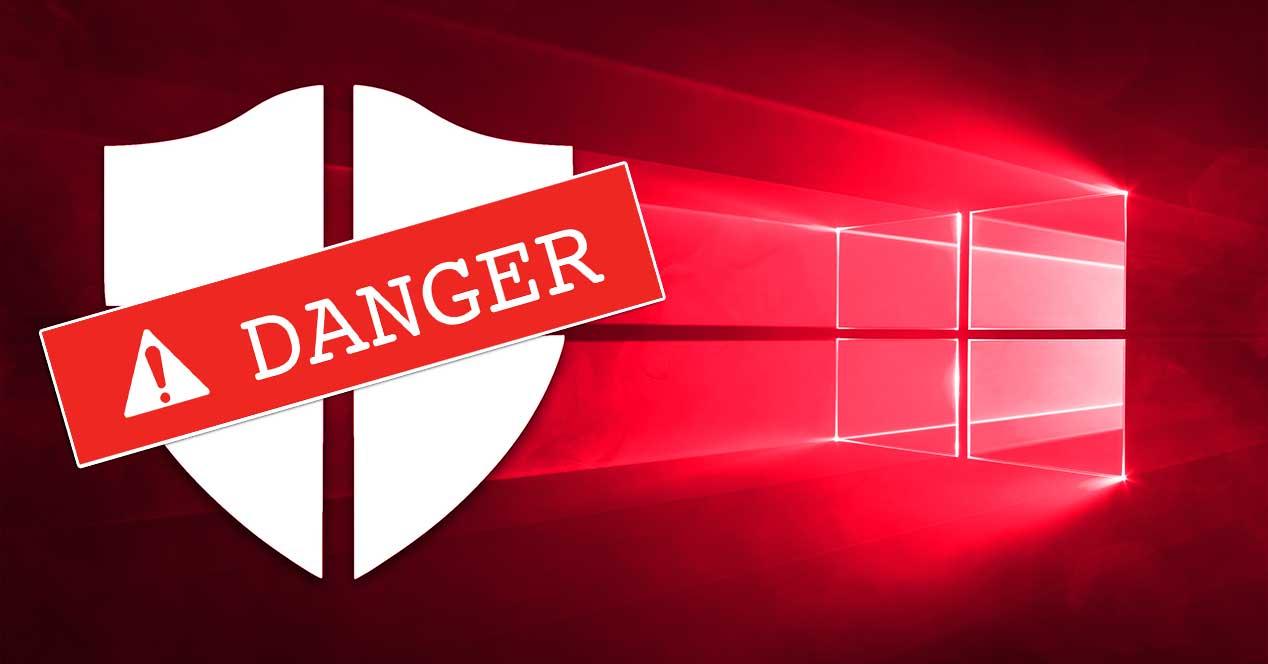
โปรแกรมป้องกันไวรัสอื่น ๆ ที่ได้รับคะแนนดีในการทดสอบดังกล่าว ได้แก่ McAfee, Malwarebytes, Kaspersky, Gdata, Eset, Bullguard ... เราสามารถมองหาตัวเลือกฟรีเพื่อเพิ่มประสิทธิภาพหรือสามารถทำได้ เลือกโปรแกรมเสริมอื่น ๆ เช่น BleachBit ตัวอย่างเช่น โปรแกรมสำหรับล้างคอมพิวเตอร์ที่ฟรีและโอเพ่นซอร์สโดยสมบูรณ์ หากคุณต้องการกำจัดไฟล์ขยะทุกประเภท
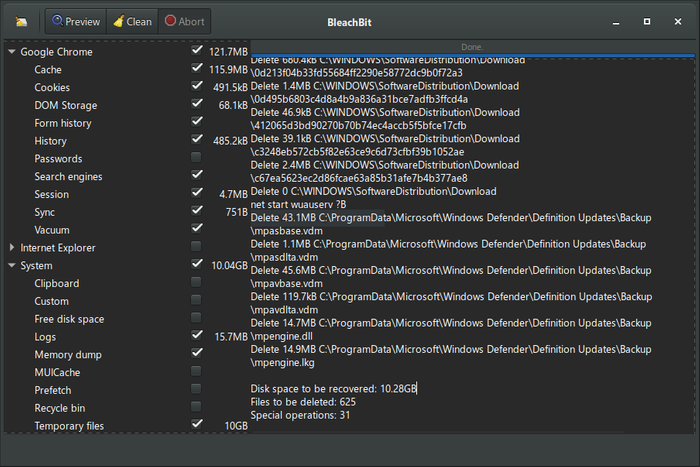
การตั้งค่า Windows และความปลอดภัย
เราสามารถเปิดส่วนความปลอดภัยของการอัปเดตและความปลอดภัยของ Windows จากการกำหนดค่าคอมพิวเตอร์ เราต้องไปที่ส่วนการตั้งค่า Windows และจากที่นี่เราไปที่ "อัปเดตและความปลอดภัย" ซึ่งเราสามารถไปที่ “วินโดว์ Securityส่วน” ทางด้านซ้ายของเมนู
เมื่อเราเปิด "ความปลอดภัยของ Windows" เราจะพบตัวเลือกบางอย่าง:
- การป้องกันไวรัสและการคุกคาม
- การป้องกันบัญชี
- การป้องกันไฟร์วอลล์และเครือข่าย
- การควบคุมแอพและเบราว์เซอร์
- ความปลอดภัยของอุปกรณ์
- ประสิทธิภาพและสุขภาพของอุปกรณ์
- ตัวเลือกครอบครัว
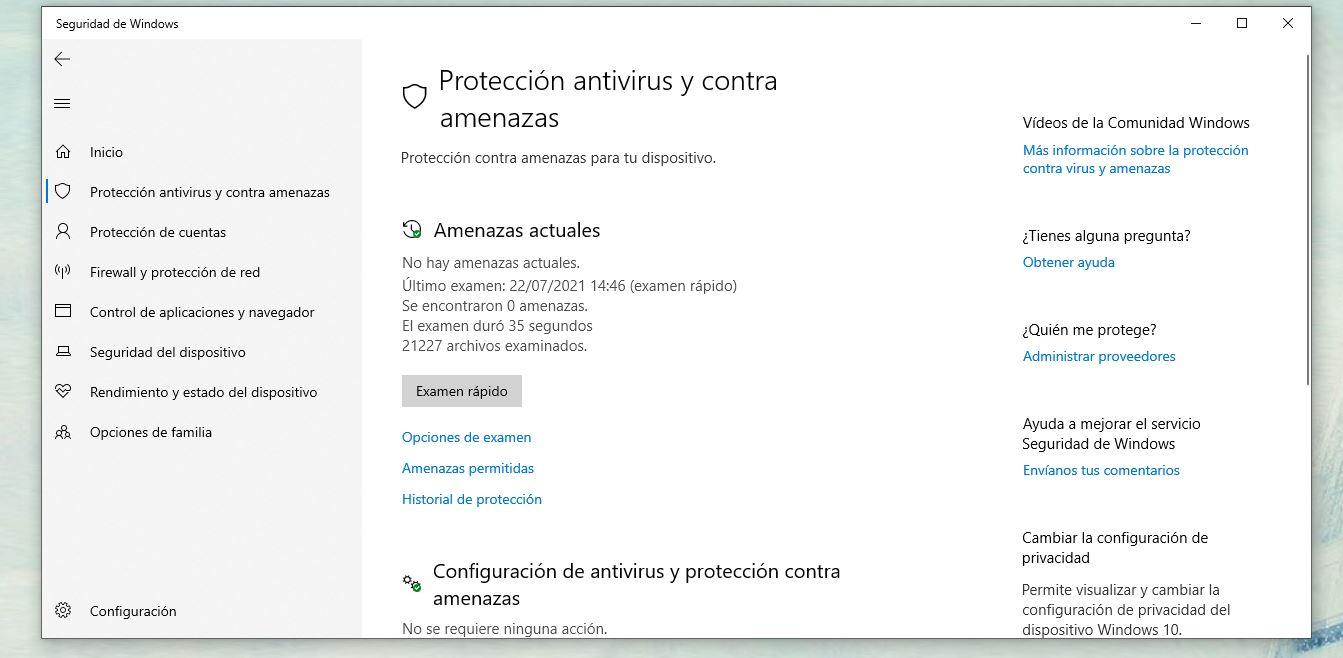
ในตอนแรกเราสามารถเห็นภัยคุกคามในปัจจุบันและการทดสอบที่ดำเนินการ หากคุณแตะที่ตัวเลือกนี้ คุณจะเห็นว่ามีภัยคุกคามที่รอการแก้ไขอยู่หรือไม่ คุณ จะดูว่าสอบครั้งสุดท้ายเมื่อไร (วันที่และเวลา) และระยะเวลาในการสอบ นอกจากนี้คุณยังสามารถทราบจำนวนไฟล์ที่ได้รับการตรวจสอบ
ทำข้อสอบหรือสแกน
หากไม่มีการสอบล่าสุด เพียงแตะที่ปุ่ม: การสอบด่วน การดำเนินการนี้จะเริ่มทำการประเมิน และคุณจะสามารถดูได้ว่ามีภัยคุกคามใดๆ หรือไม่
นอกจากนี้เรายังสามารถกำหนดค่าการสแกนไวรัสต่างๆ แตะที่: ตัวเลือกการสอบ ตัวเลือกต่างๆ จะปรากฏขึ้นให้เลือกดังนี้:
- สแกนอย่างรวดเร็ว: ตรวจสอบโฟลเดอร์ระบบที่มักพบภัยคุกคาม
- ครอบคลุม สแกน: ตรวจสอบไฟล์ทั้งหมดและรันโปรแกรมบนฮาร์ดไดรฟ์ของคุณ การสอบนี้อาจใช้เวลานานกว่าหนึ่งชั่วโมง
- การสอบที่กำหนดเอง: เลือกไฟล์และตำแหน่ง
- การสแกนแบบออฟไลน์ของ Microsoft Defender: อธิบายการตั้งค่า “ซอฟต์แวร์ที่เป็นอันตรายบางอย่างอาจลบออกจากอุปกรณ์ได้ยากเป็นพิเศษ Microsoft Defeder ออฟไลน์สามารถช่วยค้นหาและลบออกโดยใช้คำจำกัดความภัยคุกคามล่าสุด ” การดำเนินการนี้จะรีสตาร์ทอุปกรณ์และใช้เวลาประมาณ 15 นาที
คุณสามารถทำเครื่องหมายตัวเลือกที่คุณต้องการและแตะที่ ” หมวดหมู่สินค้า ตอนนี้ " ปุ่ม. โดยค่าเริ่มต้น คุณจะมีการวิเคราะห์พื้นฐาน แต่คุณสามารถเลือกแบบที่สมบูรณ์หรือส่วนบุคคลได้ ซึ่งคุณสามารถเลือกได้ว่าจะให้ตรวจทานไฟล์ใด
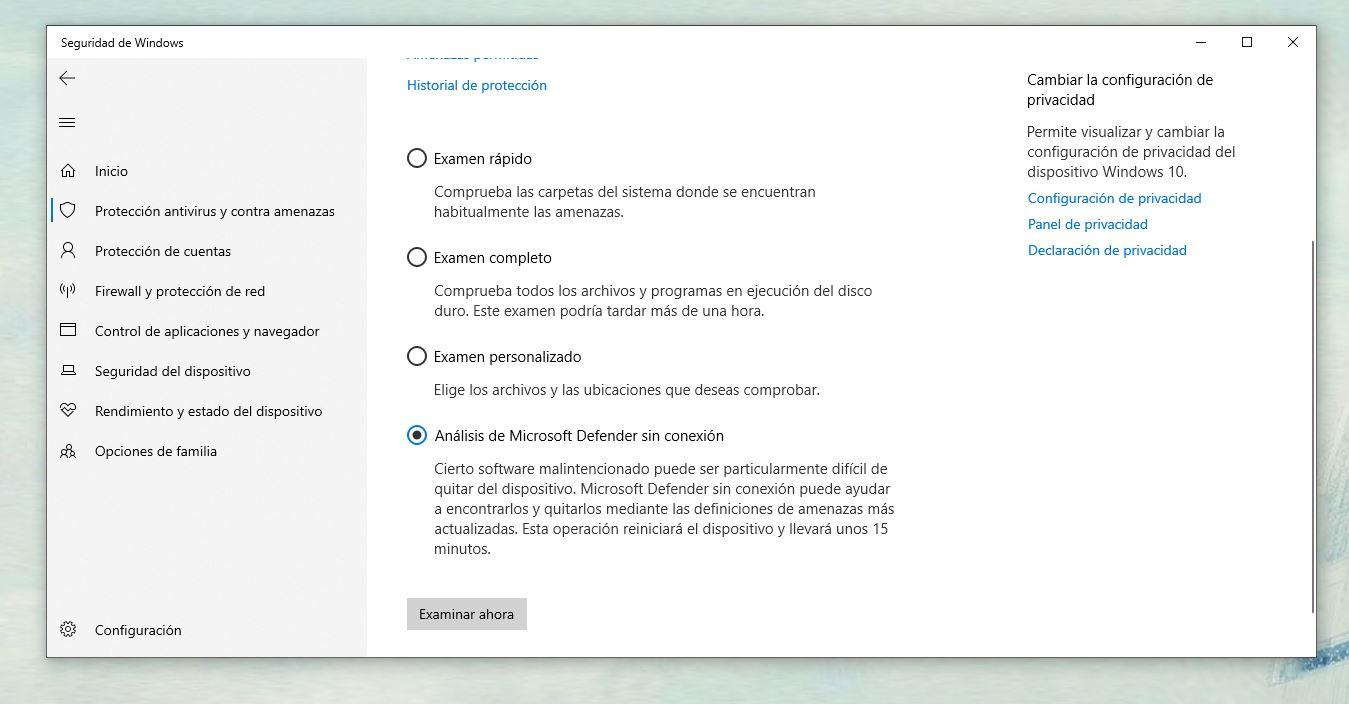
การปรับปรุงการป้องกัน
อีกทางเลือกหนึ่งที่ส่วนนี้ให้ไว้คือมองหาการปรับปรุงการป้องกันเพื่อให้โปรแกรมป้องกันไวรัสของ Windows อยู่ในเวอร์ชันล่าสุดและเราสามารถตรวจจับภัยคุกคามได้ หากคุณเปิดส่วนนี้ คุณจะเห็นเวอร์ชันที่แน่นอนที่คุณมี เมื่อสร้าง (วันที่และเวลา) และการอัปเดตล่าสุดของเวอร์ชันนั้น
คุณสามารถคลิกเพื่อตรวจสอบว่ามี อยู่ระหว่างการปรับปรุง . ในกรณีนั้น สิ่งที่ดีที่สุดที่เราทำได้คืออัปเดตให้มีเวอร์ชันล่าสุดเสมอ